
こんにちは。mico(@micos_journal)です!
突然ですが…みなさんのiPhoneやAndroidスマホの残容量ってどれくらいでしょうか?
推しのSNSが更新される度に、手元のスマホにスクショや画像を保存しがちなオタクの方にとって、スマホの容量問題は日常的な悩みのひとつではないかと思います。
常に容量ギリギリ!アプリのダウンロードのために何かを消さないといけないくらい…
推し関連のデータ以外にも、アプリのダウンロードやちょっとした動画を撮影したりと…何かと不足しがちなスマホ残量
こんな人におすすめ
- 常にスマホ残容量なし!ギリギリの残容量をなんとかしたい!
- まだ機種変更は先だけど、そろそろ残容量が厳しいかも…
- 推しのデータをきちんと保存しておく方法が知りたい
この記事を読めば、オタクの方のお悩み「iPhoneやAndroidスマホの残容量」について解決するヒントを得ることができます![]()
![]()
目次
- 【オタクのお悩み】iPhoneやAndroidスマホ残量問題を解決する5つの方法まとめ!
- iPhoneやAndroidスマホ残量対策①とにかく手軽に!簡単に!なら「メモリースティック」
- iPhoneやAndroidスマホ残量対策②汎用性と価格面では圧倒的「microSDカード」
- iPhoneやAndroidスマホ残量対策③充電中に自動的にバックアップができる「Qubii」
- iPhoneやAndroidスマホ残量対策④写真のオンライン自動バックアップ「クラウドストレージサービス」
- iPhoneやAndroidスマホ残量対策⑤重たい動画データには最強な「SSD」
- iPhoneやAndroidスマホ残量解決策5選【オタクのお悩み】のまとめ
【オタクのお悩み】iPhoneやAndroidスマホ残量問題を解決する5つの方法まとめ!
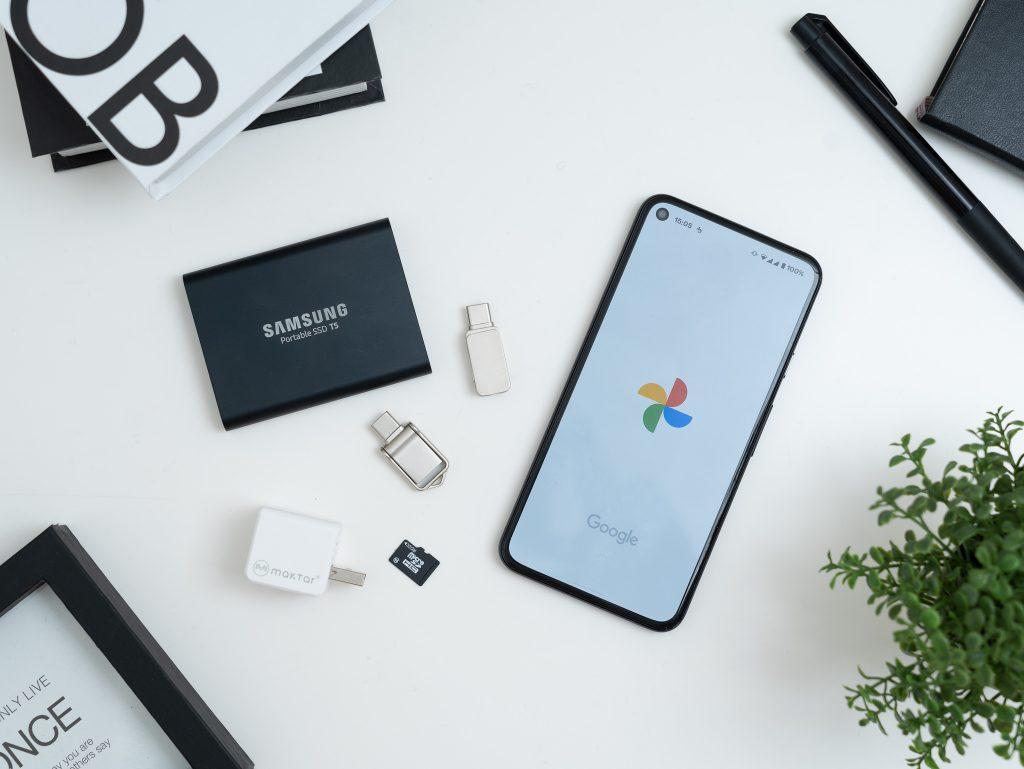
本記事で紹介するスマホ容量問題を解決するアイテムは全部で5種類
- 気軽にバックアップを行いたい方
 メモリースティック
メモリースティック - 容量と価格のコスパを重視するなら
 micro SDカード
micro SDカード - 自動的にデータをバックアップしたい方
 Qubii
Qubii - クラウド上で自動バックアップしたい方
 クラウドストレージサービス
クラウドストレージサービス - 動画をメインにバックアップしたい方(機種は限定)
 SSD
SSD
本記事で紹介する5つの方法のうち、どれが最適かはお使いのスマホや何にどれだけ費用をかけられるかという条件によって異なります。
この記事で紹介している方法は参考例に過ぎないので、費用や手間、iOSやAndroidといった機種環境の違いなども考慮しながらご自身に合った解決策を見つけていただければと思います!

快適なオタ活環境のためにスマホの容量問題を解決していきましょう!
iPhoneやAndroidスマホ残量対策①とにかく手軽に!簡単に!なら「メモリースティック」
おすすめ度

最初に紹介するのは、スティック型のストレージ「メモリースティック」です。画像にあるものはType-C端子の64GB用のものと32GBのものになります。
私はAndroidのスマートフォンを使っているので、手元にはType-Cのものしかありませんが、iPhoneをお使いの方にはLightning端子の同様の製品があります。
端子部分をスマホの充電端子に差し込めば外部ストレージとして認識されるので、重たい画像データやファイルを移動することができるようになります。こちらを購入すれば、充電端子部分に差すだけでバックアップができるようになります。
もちろん手軽な反面、容量当たりの単価が次に紹介するmicro SDカードと比較するとやや高いこと、容量がいっぱいになった場合は新たなものを買い足す必要があるなど、デメリットもあります。
しかしスマホの端子に差し込むだけでデータがバックアップできるため、あまり難しいことはせずに容量不足を解消したい方には特におすすめかなと思います
iOS Lightning端子対応「フラッシュメモリ」
Android USB TYPE-C端子対応「メモリースティック」

iPhone対応のものが比較的古いiPhoneにも対応しているので、対応機種が多いところもおすすめのポイントです
iPhoneやAndroidスマホ残量対策②汎用性と価格面では圧倒的「microSDカード」
おすすめ度

Andoroidユーザーさんやパソコンやデジカメをお持ちの方などには比較的馴染み深い記録媒体の一つかなとは思うのですが、iPhoneしか使ったことがないという方などには、もしかするとあまり馴染みがない物なのかな?とも思います。
スマホの場合はAndroidのmicroSD対応端末を除いて、カード単体で読み書きすることができないのでリーダーと呼ばれるデータを接続するための機器が別途必要になります。
こちらもLightningやType-Cなどのお使いのスマホの端子に合わせて選ぶ必要があります。
またmicroSDカードをリーダー経由でご利用いただく場合iPhoneをお使いの方はご利用のiOSのバージョンが13以上である必要があります。
iOS12以下ですとこの方法が利用できません(Apple純正ファイルアプリがiOS13以上で外部ストレージに対応したため)。
iPhone Lightning端子用「SDカードリーダー」
Android TYPE-C端子用「SDカードリーダー」
ちなみにmicroSDカードは容量や転送速度など含めて様々な規格があるので、リーダー、microSDカード共に対応状況を必ず確認してください。
お使いのスマホがiPhoneかAndroidかで必要なものが変わってきたり、そもそもカードの規格が多くどれを買えばいいのかわかりづらいので、スマホから画像などのファイルデータをバックアップするだけなのであればメモリースティックの方をおすすめしています。
microSDカード

もちろん使い慣れている方にはメモリースティックよりもmicro SDカードの方の方が容量当たりの単価が安いというメリットもあります
一部のAndroid端末にはmicro SDカード用の専用スロットが内蔵されているので、もし本体内蔵型のAndroidスマートフォンをお使いの方はこちらが1番お金もかからず簡単な方法かとは思います(本記事をご覧いただく方の大半がiPhoneユーザーなので説明は省略しています)。
iPhoneやAndroidスマホ残量対策③充電中に自動的にバックアップができる「Qubii」
おすすめ度

キューブ型の本体のスロットにmicro SDカードを挿入して、コンセントと本体の間に挟んで使うことで、専用アプリ介して充電時に自動バックアップをしてくれるという便利ガジェットが「Qubii」です。
充電タイミングでバックアップするという仕組みなので、特に意識せずにバックアップができるのも、手間がかからずおすすめですし、毎晩などの頻度で定期的なバックアップが出来るので、万が一データが飛んだりしても被害を少なくすることができるのが特におすすめのポイントです。
また「Qubii」本体は買い切りなので、「iCloud」や「Google One」などの継続的に費用が発生するクラウドストレージサービスよりは安価に継続利用することができること、容量がオーバーした際はSDカードを買い増しすれば対応できるという点もおすすめです。
デメリットとしては、「Qubii」本体の価格が少しすることと、そもそもスマホの充電に無線充電をお使いの方は、便利な今の充電スタイルを諦めなければ使えないという点かなと思います。逆にいつも有線充電を行なっていて、データのバックアップを充電のついでに自動で行いたいという方には特にお勧めではないかと思います。
また専用アプリでのバックアップを行うため、iOS環境では12以上に対応可能となっています。
iPhone、iPad対応「Qubii」
iPhone、iPad対応「Qubii Pro」(USB3.0対応※転送速度が速い)
iPhone、iPad、Android対応「Qubii Duo」(Android対応)
対応SDカード例(※スマホの内部ストレージと同等の容量が必要)
iPhoneやAndroidスマホ残量対策④写真のオンライン自動バックアップ「クラウドストレージサービス」
おすすめ度
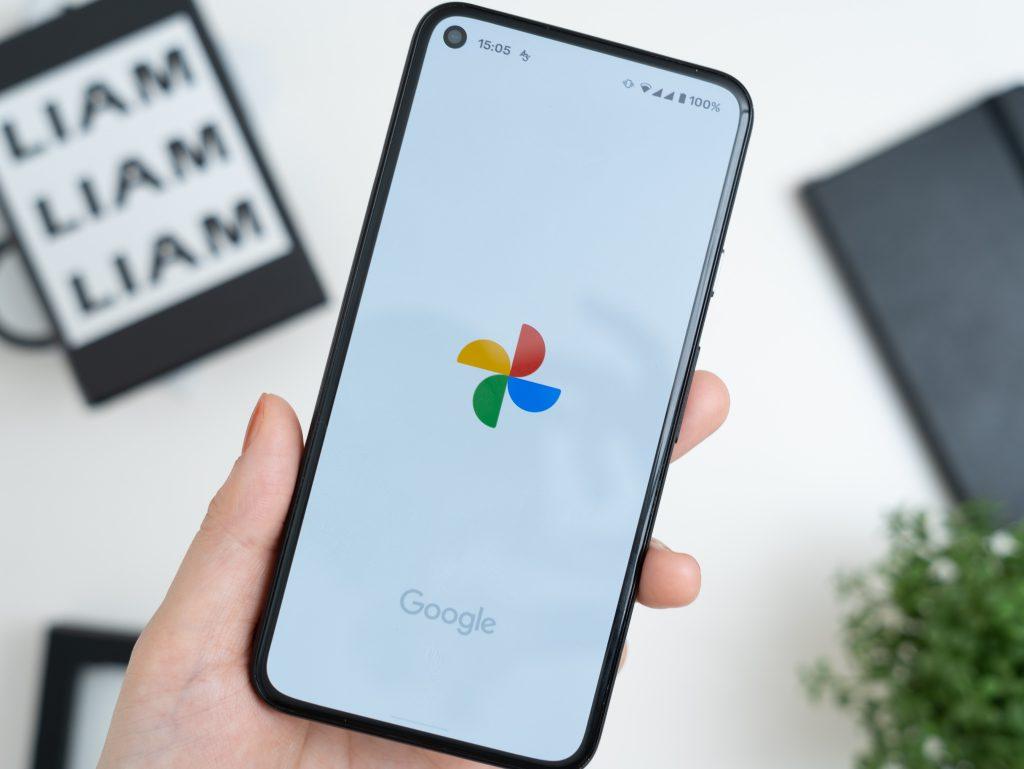
個人的に手間がかからないという点とデータが壊れたり飛ぶ確率をできるだけ避けるにはクラウドサービスが1番おすすめではあるのですが、あくまでもサブスクリプションサービスであるため全ての方に手放しでおすすめできるものではないと思っています。
写真に対応した主要なクラウドサービスから、今回はApple「iCloud」、Google「Google One」、Amazon「Amazon Photos」 の3つを紹介したいと思います。
3サービスを比較する上でわかりやすいように表を用意してみました。比較する上で容量は200GBに統一しています。
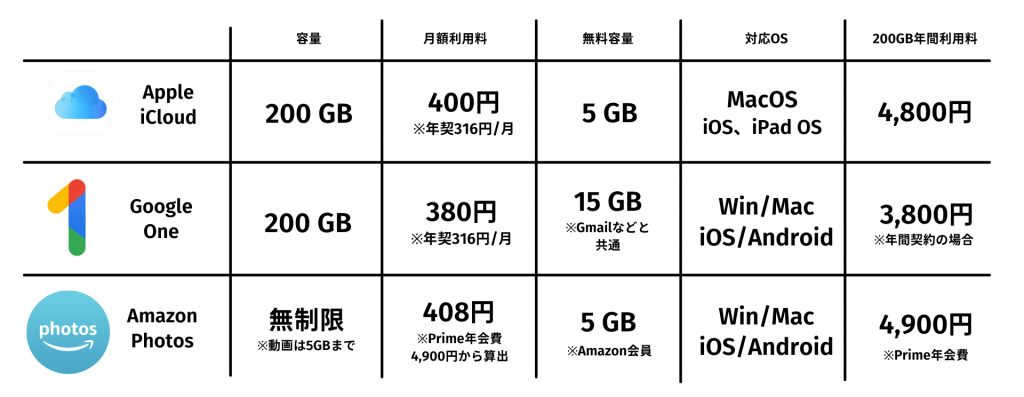
現状コスパ面で1番おすすめなのは月額約400円で容量無制限のAmazonフォトです(無制限は写真のみで、動画は無料ストレージの5GB以内※有料で追加可能)。
Amazonプライム会員の方であれば無料で使えるサービスなので、会員の方であれば実質無料で使用する事ができます。また写真を無圧縮で保存が可能なので、画質を低下させることなく保存が可能です。
「iCloud」と「Google One」は200GBでほぼ同じくらいの月額利用料なので、Apple製品のみをお使いの方は「iCloud」、いろいろなメーカーの製品を混ぜてお使いの方は「Google One」がおすすめかなと思います。
年間契約だと「Google One」は少し割引が効くので、以前よりGoogle Photosを利用している方は検討の余地もあるのではないでしょうか?
今回例に出した3つのサービス含めてですが、クラウドサービスは月額の利用料が継続してかかるため、バックアップの手間を削減するために継続して利用料を支払う事を気にしない方限定の手段になってくるとは思います。
iPhoneやAndroidスマホ残量対策⑤重たい動画データには最強な「SSD」
おすすめ度

動画のバックアップはどうしていますか?という質問をいただいたことがあるのですが、Youtubeの動画用に撮影したデータがスマホやiPadの容量を圧迫するので、外部にデータを吐き出すために外付けSSDを利用しています。
SSDとはデスクトップパソコンやノートパソコンなどの記録媒体として使われているもので、容量当たりの単価は今回紹介した中では1番安く、特に動画などのバックアップに関してはSSDは最強かと思います。
今回紹介したガジェットやサービスの中ではSSDが1番転送速度が速く、例えばデジカメで撮影した数ギガある動画データも1分程度で安定してコピーができます(今回紹介したものの中でこれ以外の方法での動画保存はかなり不安定になります…)。
もちろんデメリットもあって、容量の少ないものでも価格が一万円以上すること、転送速度の関係で端子がType-Cに限定されるため、使用できるのはAndroid端末やType-C端子搭載のiPadシリーズなどに利用が限定されてしまいます。
スマホに限定しないのであればmacbookairなどをお使いの方で容量不足に悩んでいる方とかには併用できるかなと思います。

使用環境が限定されるため番外編扱いですが、メモリースティックやmicroSDカードの転送速度が遅すぎて、時間がかかるor不安定でコピーができないという方はお悩み解決できるかと思います
iPhoneやAndroidスマホ残量解決策5選【オタクのお悩み】のまとめ

これ以外にも方法はいくつかあるのですが、あまり詳しい知識がなくても解決がしやすい方法を厳選して紹介しました。お使いのスマホの機種、コスト面などを検討しつつ、最適な方法を探すお手伝いになったのであればうれしいです
- 気軽にバックアップを行いたい方
 メモリースティック
メモリースティック - 容量と価格のコスパを重視するなら
 micro SDカード
micro SDカード - 自動的にデータをバックアップしたい方
 Qubii
Qubii - クラウド上で自動バックアップしたい方
 クラウドストレージサービス
クラウドストレージサービス - 動画をメインにバックアップしたい方(機種は限定)
 SSD
SSD
そしてこれは根本的なことにななりますが、スマホやタブレットを購入する際に容量が多いモデルを選ぶということも重要かなと思います。
内部ストレージの残容量が少ないまま利用するこは本体に負荷がかかるので、データが突然消えたりする確率も一般的には上がるとされているので、今回紹介した方法を参考にして推し関連のデータを守っていただければと思います。
今回も同内容の動画をYoutubeチャンネル「mico’s journal」にて公開しているので、よろしければご利用ください。
-

-
【保存版】グッズ別オタクの大切な推しグッズ収納方法18選
-

-
【セリア&ダイソー】オタクグッズ収納に使える100均商品13選
























